Вставка и редактирование растровых изображений
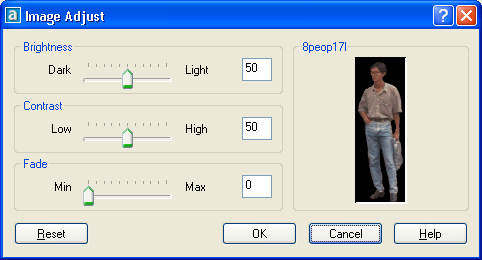
Рис. 8.10. Диалоговое окно Image Adjust
Пользователь может менять характеристики изображения, корректируя значения параметров трех областей: Brightness (Яркость), Contrast (Контрастность) и Fade (Слияние с фоном) в диапазоне от 0 до 100. Любое изменение отражается в образце или иначе области просмотра, расположенном в правой части диалогового окна. Если параметр Fade (Слияние с фоном) установить равным 100, то изображение полностью сольется с фоном. Кнопка Reset (Сброс) восстанавливает стандартные значения (50, 50 и 0).
Команда IMAGEQUALITY (ИЗОБКАЧЕСТВО) управляет качеством вывода изображения на экран. Команде соответствуют кнопка  панели Reference (Ссылки) и пункт падающего меню Modify › Object Image › Quality (Редакт › Объекты › Изображения › Качество).
панели Reference (Ссылки) и пункт падающего меню Modify › Object Image › Quality (Редакт › Объекты › Изображения › Качество).
Команда IMAGEQUALITY (ИЗОБКАЧЕСТВО) запрашивает:
- Enter image quality setting [High/Draft]: (Качество изображения [Высокое/Черновое]:)
В случае выбора опции Draft (Черновое) при регенерации или открытии рисунка растровые изображения выводятся быстрее, но с худшим качеством. Рекомендуется опция High (Высокое).
Некоторые типы растровых изображений обладают свойством прозрачности, при включении которого на экране становятся видимыми нарисованные под ними объекты. Команда TRANSPARENCY (ПРОЗРАЧНОСТЬ) управляет этим свойством. Этой команде соответствуют кнопка  панели Reference (Ссылки) и пункт падающего меню Modify › Object › Image › Transparency (Редакт › Объекты › Изображения › Прозрачность).
панели Reference (Ссылки) и пункт падающего меню Modify › Object › Image › Transparency (Редакт › Объекты › Изображения › Прозрачность).
Команда вначале запрашивает выбрать изображение, а затем выдает следующий запрос:
- Enter transparency mode [ON/OFF]: (Состояние прозрачности [Вкл/Откл]:)
В случае ответа ON (Вкл) прозрачность изображения включается, в случае OFF (Откл) – выключается. В первый момент сразу после вставки изображения его прозрачность отключается.
Команды работы с изображениями доступны и через контекстное меню, вызываемое с помощью правой кнопки мыши при высвеченных ручках какого-нибудь из растровых изображений.
Система AutoCAD может сохранять образ графического экрана (или активного видового экрана, если графический экран разделен на несколько видовых – см. разд. 9.2) в растровом формате. Это может быть выполнено с помощью команды SAVEIMG (СОХРИЗОБ) или соответствующего ей пункта падающего меню Tools › Display Image › Save (Сервис › Изображения › Сохранить). Эта команда вызывает диалоговое окно Save Image (Сохранение изображения) (рис. 8.11).
— Регулярная проверка качества ссылок по более чем 100 показателям и ежедневный пересчет показателей качества проекта.
— Все известные форматы ссылок: арендные ссылки, вечные ссылки, публикации (упоминания, мнения, отзывы, статьи, пресс-релизы).
— SeoHammer покажет, где рост или падение, а также запросы, на которые нужно обратить внимание.
SeoHammer еще предоставляет технологию Буст, она ускоряет продвижение в десятки раз, а первые результаты появляются уже в течение первых 7 дней. Зарегистрироваться и Начать продвижение
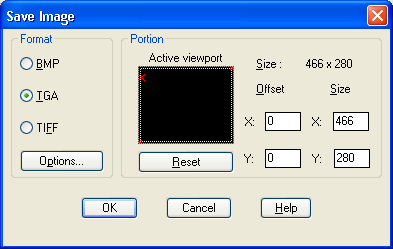
Рис. 8.11. Диалоговое окно Save Image
Прежде всего, в области Format (Формат) с помощью соответствующего переключателя необходимо выбрать один из трех растровых форматов (BMP, TGA, TIFF), в которых может быть сохранен образ графического экрана (в образ не включаются плавающие панели и перекрестие устройства указания). При выборе форматов TGA и TIFF пользователю становится доступной кнопка Options (Параметры), расположенная в нижней части области Format (Формат). Эта кнопка вызывает диалоговые окна TGA Options (Параметры TGA) или TIFF Options (Параметры TIFF), в которых можно с помощью переключателя указать, использовать сжатие форматов или нет (в сжатом виде растровые файлы занимают на диске меньше места, но дольше обрабатываются).
В области Portion (Часть) нужно задать, какая часть графического экрана подлежит сохранению. В правом верхнем углу поля параметр Size (Размер) указывает размер полного экрана в точках (пикселах) по горизонтали и вертикали. Два поля Offset (Смещение) задают смещение, в пикселах, левого нижнего угла сохраняемой части экрана от левого нижнего угла графического экрана, который имеет координаты X = 0, Y = 0. Правый верхний угол сохраняемой части экрана задается с помощью полей Size (Размер). Его значения по осям X и Y должны быть заданы так, чтобы сохраняемая часть не вышла за пределы полного графического экрана. Заданные пользователем значения отображаются в графическом поле просмотра Active viewport (Активный видовой экран), которое показывает границы полного экрана и границы сохраняемой части (см. рис. 8.11).
Кнопка Reset (Сброс) позволяет вернуть установки границ к значениям по умолчанию, которые соответствуют полному графическому экрану.
После нажатия кнопки ОК система AutoCAD вызывает диалоговое окно Image File (Файл изображения), в котором расширение (bmp, tga или tif) будущего файла определено заданным растровым форматом (BMP, TGA или TIFF), а имя файла должен задать пользователь. По умолчанию предлагается имя, идентичное имени текущего рисунка.
